예전 Atari 게임을 다시 하고 싶지만 콘솔이 없으신가요? 걱정하지 마세요. 컴퓨터의 마법 덕분에 이제 에뮬레이션 프로그램을 사용하여 Linux PC에서 바로 Atari 클래식을 재현하는 것이 그 어느 때보다 쉬워졌습니다. 에뮬레이터를 사용하면 Linux에서 모든 종류의 오래된 콘솔 전용 게임을 플레이할 수 있습니다. 예를 들어, 올바른 에뮬레이터를 사용하여 Linux에서 Nintendo 64, Nintendo Wii, Game Cube 및 Sega 게임을 플레이할 수 있습니다. 에뮬레이션 덕분에 Atari 2600과 함께 제공되는 컨트롤러가 아닌 원하는 컨트롤러를 사용하여 좋아하는 모든 오래된 게임을 즐길 수 있습니다.
스포일러 경고: 아래로 스크롤하여 이 기사 끝에 있는 비디오 자습서를 시청하십시오.
이 가이드에서는 Linux Atari 2600 에뮬레이터 Stella를 설치하고 사용하는 방법을 정확히 다룰 것입니다. 게임 로드, 사운드 옵션 조정, 컨트롤러 설정 등과 같은 작업에 대해 알아보겠습니다!
참고: wdzwdz는 Stella용 ROM 파일의 불법 다운로드 또는 배포를 권장하거나 용인하지 않습니다. 스텔라로 아타리 2600 게임을 하고 싶다면, 합법적으로 PC에 백업한 자신의 게임 ROM 파일을 사용하세요.
목차
스텔라 설치
우분투
sudo apt install stella
데비안
sudo apt-get install stella
아치 리눅스
sudo pacman -S stella
페도라
sudo dnf install https://download1.rpmfusion.org/free/fedora/rpmfusion-free-release-NUMBER.noarch.rpm -y
참고: NUMBER를 시스템의 Fedora 버전 번호로 변경하십시오.
sudo dnf install stella
오픈수세
OpenSUSE용 Stella Atari 에뮬레이터 사용 OBS를 통해. Suse 버전 옆에 있는 “1 Click Install” 버튼을 클릭하기만 하면 됩니다.
기타 리눅스
Linux 배포용 Stella 에뮬레이터를 원하지만 목록에 없습니까? 웹사이트에서 최신 소스 코드 다운로드 그리고 그것을 구축!
게임 로드
Stella를 처음 열 때 “Rom 경로”를 설정해야 합니다. Rom 경로는 모든 게임이 있는 폴더입니다. 환영 메시지에서 “확인”을 클릭하고 화살표 키/엔터 버튼을 사용하여 통합 파일 브라우저를 탐색합니다. 여러 경로가 아닌 하나의 ROM 경로만 가질 수 있다는 점에 유의하십시오. 이 때문에 하위 폴더에 항목을 구성하는 것이 좋습니다. 예를 들어:
Atari_Roms > 기타 > 기타
ROM 경로가 설정되면 Stella는 항상 재생할 ROM 목록을 엽니다. 목록을 업데이트하고 싶을 때마다 PC의 파일 관리자를 사용하고 폴더에 ROMS를 저장하기만 하면 됩니다. 자동으로 업데이트해야 합니다.
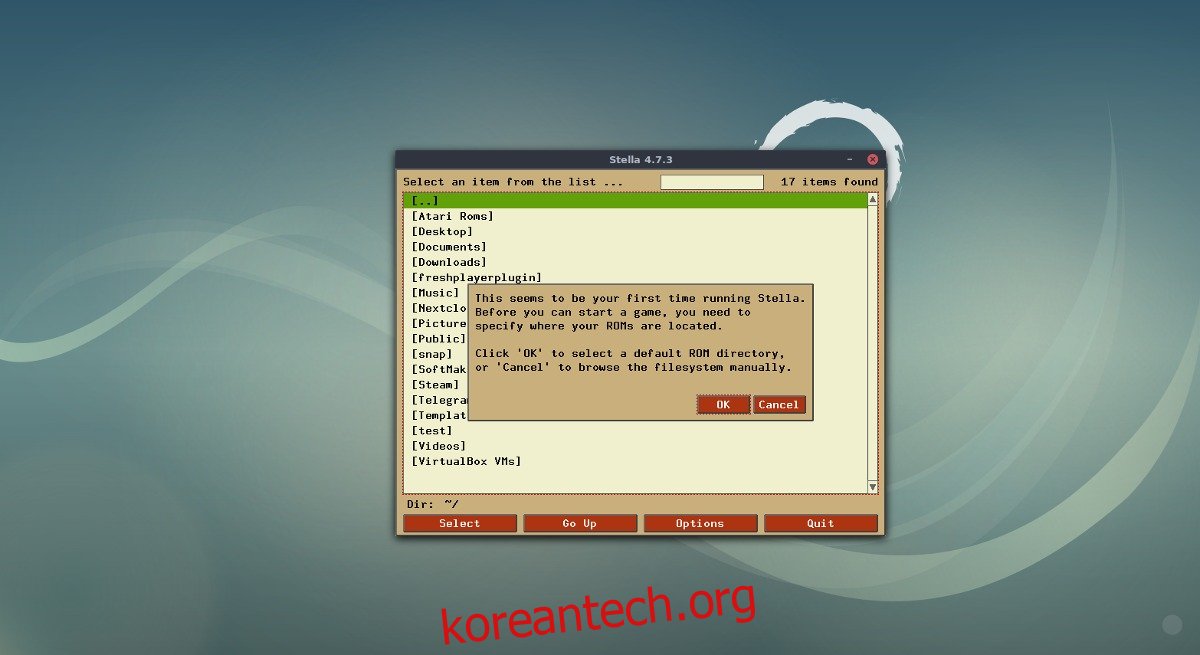
게임을 로드하려면 “위” 또는 “아래” 화살표 키를 사용하여 목록을 탐색해야 합니다. 플레이할 게임을 결정했으면 키보드에서 “Enter” 키를 누릅니다. 즉시 시작해야 합니다.
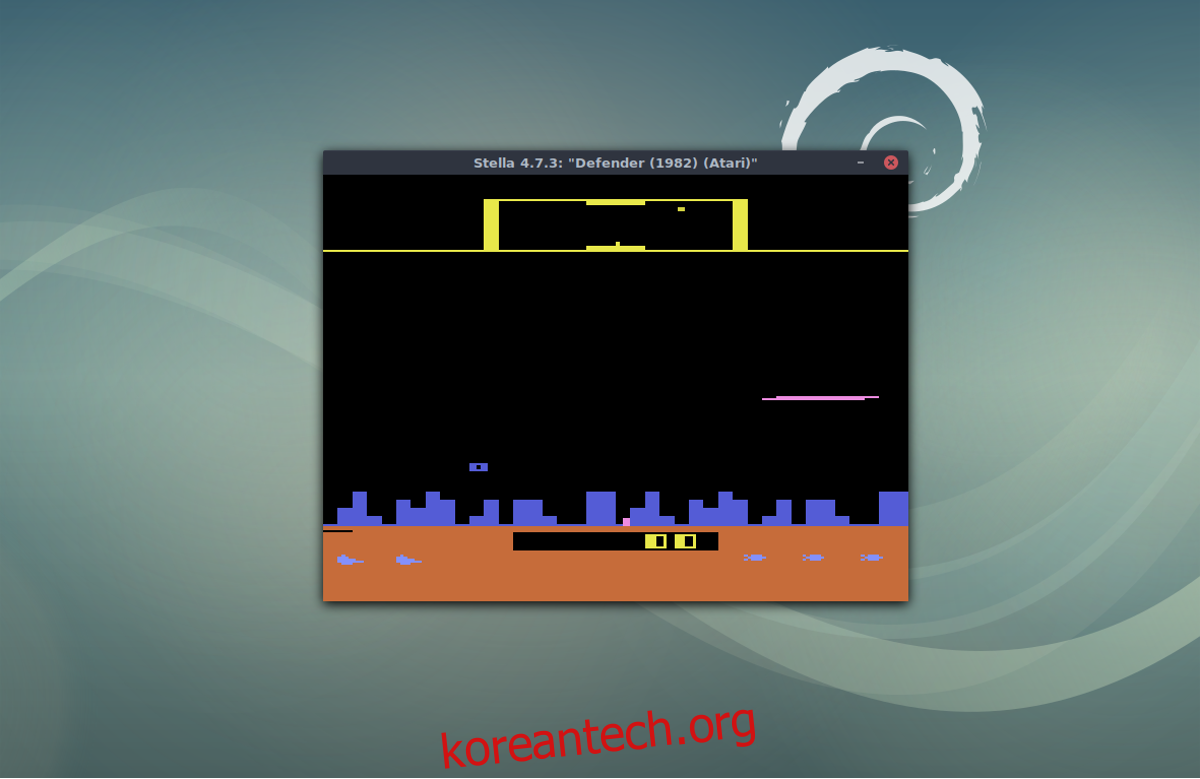
참고: “ESC” 버튼을 클릭하면 언제든지 게임을 종료할 수 있습니다.
소리
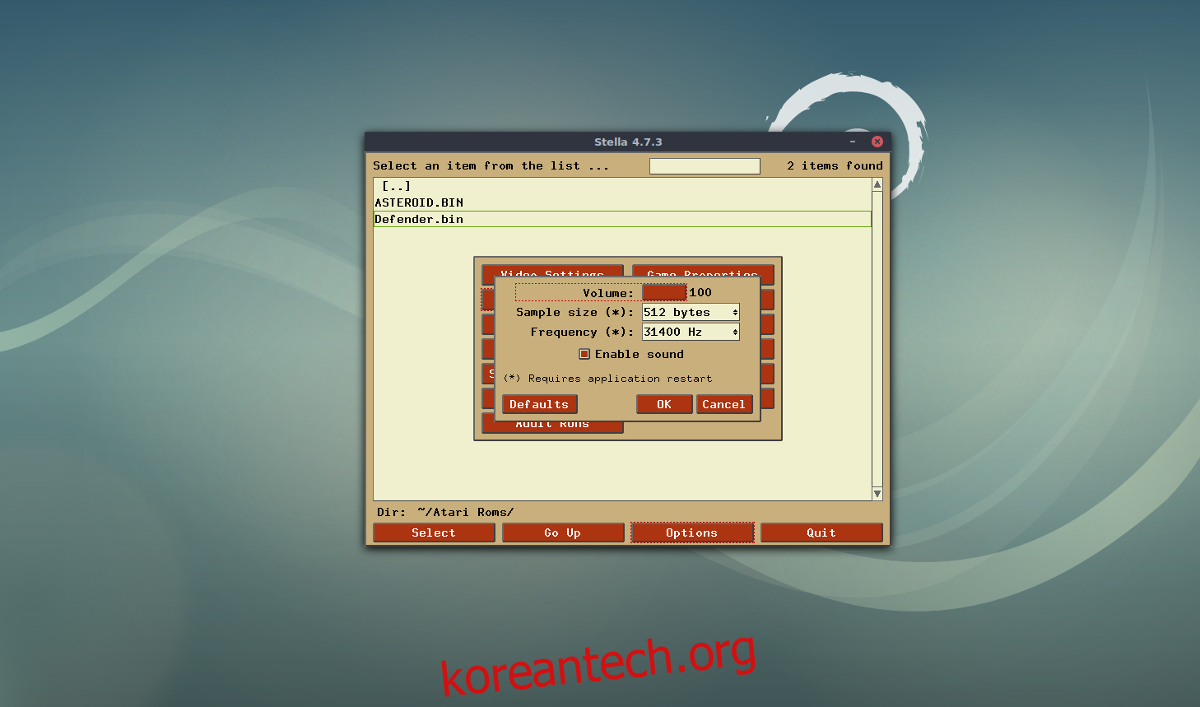
Stella 에뮬레이터의 사운드 설정에 액세스하려면 기본 ROM 선택 메뉴에서 “옵션” 버튼을 클릭하십시오. 거기에서 “오디오 설정”을 클릭하십시오. 오디오 설정에서 사용자는 볼륨, 샘플 크기 및 주파수를 변경할 수 있습니다.
“샘플 크기” 옆에 있는 드롭다운 메뉴를 클릭하고 새 옵션을 선택합니다. 기본 설정은 512바이트이지만 Stella에서는 사용자가 이를 128KB, 256KB, 1KB, 2KB 및 4KB로 설정할 수 있습니다. 사운드 주파수를 변경하려면 “주파수” 옆에 있는 메뉴를 클릭하십시오. 사운드 주파수 기본값은 31400Hz이지만 다른 설정에는 11025Hz, 22050Hz, 44100Hz 및 48000Hz가 포함됩니다. 볼륨 수준을 변경하려면 마우스로 빨간색 선 위에 마우스를 놓고 스크롤 휠을 사용하여 위아래로 돌립니다. “Enable Sound(사운드 활성화)” 옆에 있는 상자를 클릭하여 에뮬레이션에 대한 사운드를 완전히 끌 수도 있습니다.
그래픽 옵션
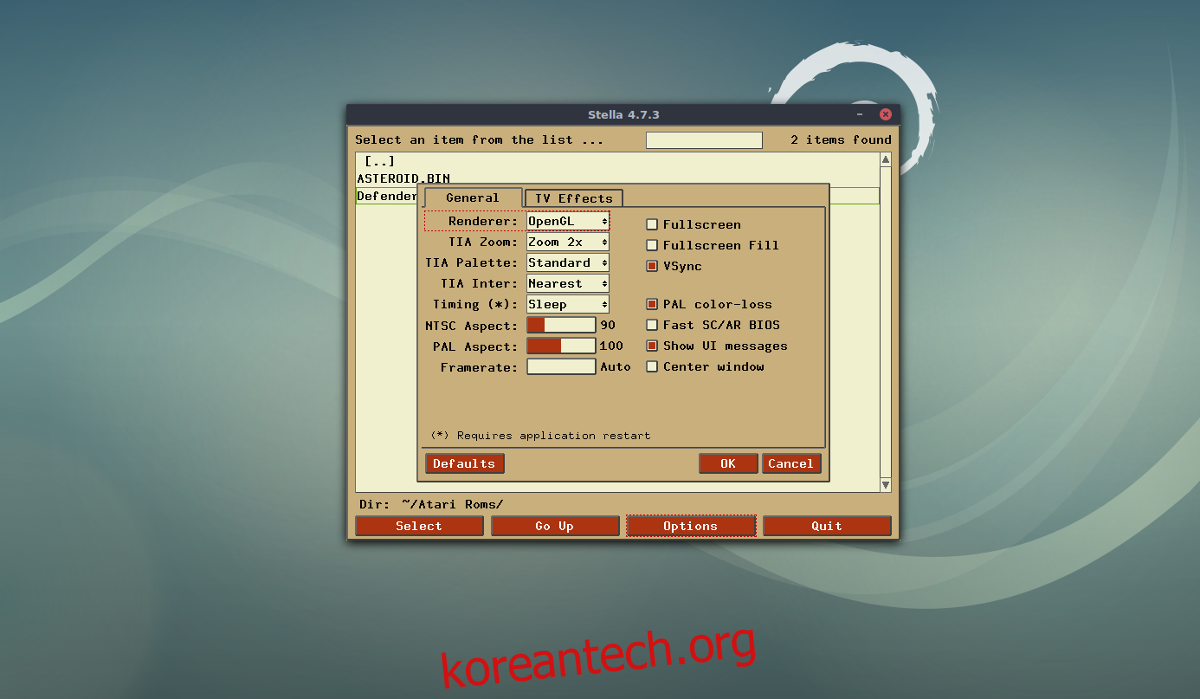
Stella에는 꽤 괜찮은 그래픽 설정이 있습니다. 액세스하려면 “옵션”을 클릭한 다음 “비디오 설정”을 선택하십시오. 이 영역에서 Stella 에뮬레이터의 모든 그래픽 옵션을 변경하고 ROM을 렌더링하는 방법을 조정할 수 있습니다. 기본적으로 앱은 OpenGL 렌더링 시스템을 사용합니다. 이 방법은 괜찮지만 문제가 있는 경우 변경하는 것이 좋습니다. 다른 옵션에는 “OpenGLES”와 에뮬레이터의 자체 소프트웨어 렌더링이 있습니다.
전체 화면 모드가 필요하십니까? “전체 화면” 옆에 있는 상자를 선택합니다. 또한 “전체 화면 채우기” 옵션이 있습니다. 이 옵션을 활성화하면 전체 화면이 사용되며 검은색 막대가 없습니다. 렌더링 및 화면 설정을 변경하는 것 외에도 사용자는 색상 팔레트, 확대/축소, 종횡비 및 프레임 속도를 엉망으로 만들 수도 있습니다.
그래픽 설정을 결정한 후 “확인”을 클릭하여 적용합니다. *가 있는 설정은 다시 시작해야 합니다.
컨트롤러 설정
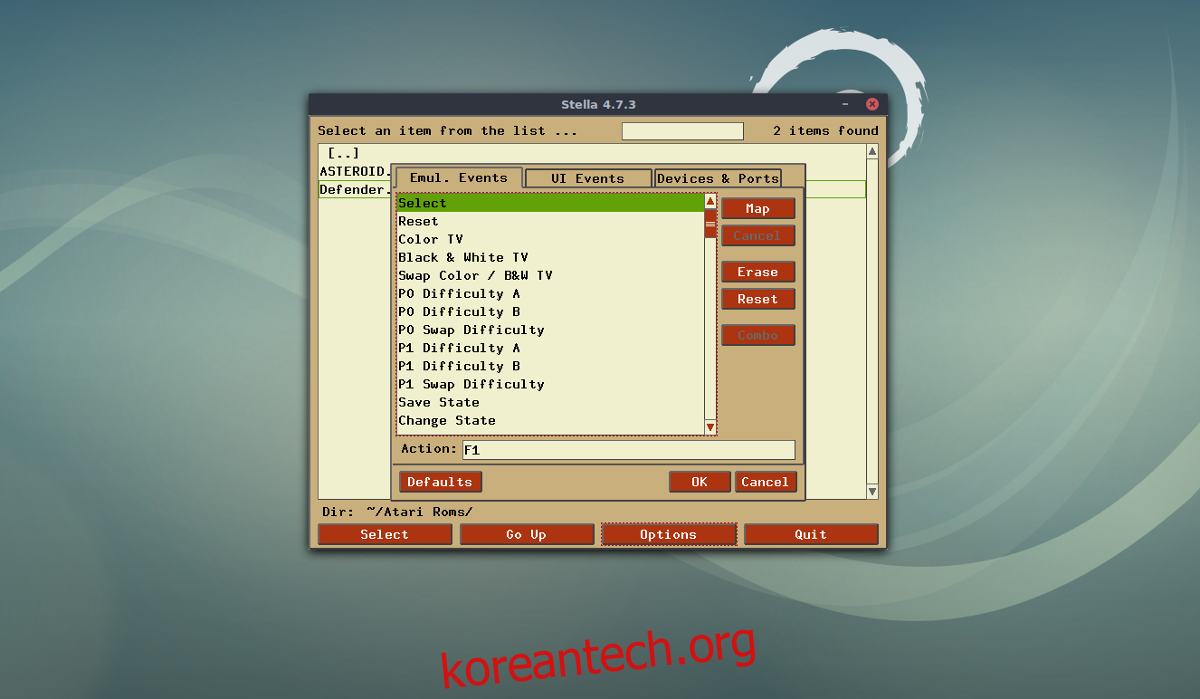
다른 모든 설정과 마찬가지로 Stella Atari 2600 에뮬레이터의 컨트롤러 설정은 옵션 영역 아래에 숨겨져 있습니다. “옵션”을 클릭한 다음 “입력 설정”을 선택하여 이동하십시오. 입력 설정 영역에서 스크롤하여 각 버튼에 대한 컨트롤을 설정할 수 있습니다.
이미 Linux를 지원하는 게임패드를 연결하면 작동합니다. 그런 다음 입력 설정에서 “Emul. 이벤트”. 여기에서 각 컨트롤을 클릭한 다음 “지도” 버튼을 선택합니다. 많은 컨트롤이 있으므로 컨트롤을 매핑하는 데 시간이 걸릴 수 있습니다.
저장 게임
Stella는 게임 저장을 꽤 쉽게 처리합니다. 언제든지 사용자는 F9 키를 눌러 실행 중인 ROM을 저장 슬롯에 저장하거나 F11 키를 눌러 상태에서 로드할 수 있습니다.

